PR如何将视频导出为MP4格式 PR导出视频时如何选择MP4文件格式
更新时间:2023-06-15 08:35:58作者:jiang
PR如何将视频导出为MP4格式,在当今媒体内容丰富的时代中,视频成为了人们最喜爱的媒体方式之一,随着视频制作技术的进步,如何将视频导出为高质量、易于分享的MP4格式成为了每个视频制作者必须面对的问题。Adobe公司的PR软件是一款常用的视频制作工具,它提供了多种导出文件格式的选项,其中MP4格式是最常用的一种。在本文中将为大家介绍如何在PR软件中将视频导出为高质量的MP4格式,以满足用户的需求。
具体方法:
1、首先进入pr,点击左上角的“文件”。
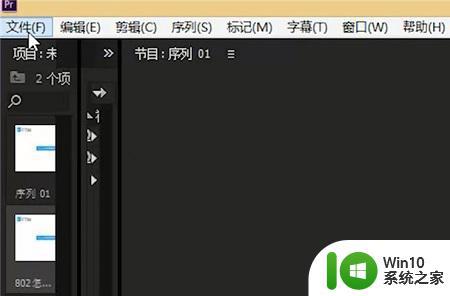
2、然后选择“导出”。
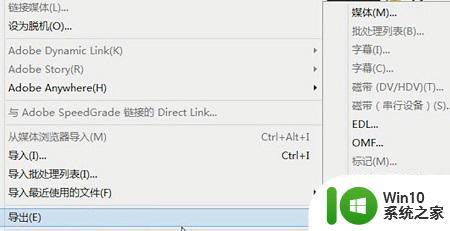
3、再点击“媒体”。
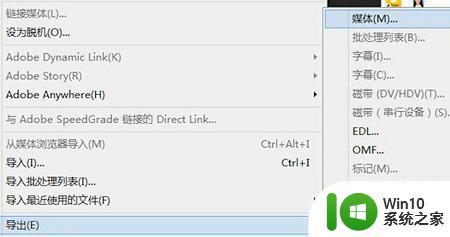
4、在格式中选择“H.264”。
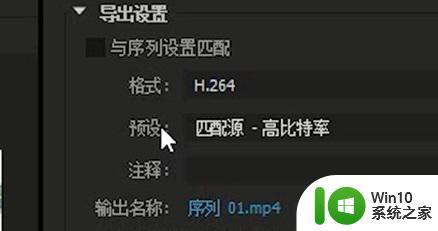
5、然后去选择文件的保存路径保存即可。
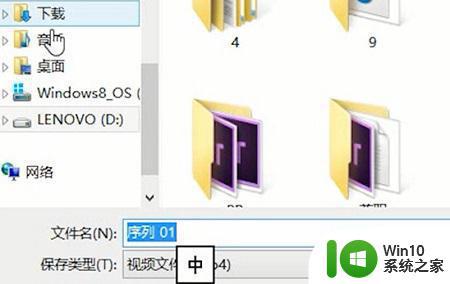
以上是有关如何将视频导出为MP4格式的PR教程,如果您遇到类似的问题,按照上述方法进行解决即可。
PR如何将视频导出为MP4格式 PR导出视频时如何选择MP4文件格式相关教程
- wpsppt不能导出成视频mp3或mp4格式么 wps ppt如何导出成视频mp3格式
- 怎么把pr的视频导出到桌面 pr视频如何导出到桌面
- Premiere如何导出m4v格式视频 PR导出视频格式m4v的步骤和注意事项
- pr导出视频在哪里 PR导出视频的步骤
- flash如何保存为mp4格式 flash动画如何导出mp4格式
- 如何下载mp4格式的视频到u盘 u盘怎么下载mp4视频
- swf格式转换成mp4格式的工具推荐 如何将flash动画转换为mp4视频格式
- ps如何导出png格式文件 PS如何将图片导出为PNG格式文件
- wpsppt输出为视频格式 wpsppt如何输出为视频格式
- 电脑用qq影音把视频转换成mp4格式的方法 电脑如何用qq影音把视频转换成mp4格式
- 格式工厂转换为mp4失败如何处理 格式工厂视频转换为mp4失败的原因有哪些
- pr导出文件小而清晰的方法 pr视频导出高清内存小的方法
- U盘装机提示Error 15:File Not Found怎么解决 U盘装机Error 15怎么解决
- 无线网络手机能连上电脑连不上怎么办 无线网络手机连接电脑失败怎么解决
- 酷我音乐电脑版怎么取消边听歌变缓存 酷我音乐电脑版取消边听歌功能步骤
- 设置电脑ip提示出现了一个意外怎么解决 电脑IP设置出现意外怎么办
电脑教程推荐
- 1 w8系统运行程序提示msg:xxxx.exe–无法找到入口的解决方法 w8系统无法找到入口程序解决方法
- 2 雷电模拟器游戏中心打不开一直加载中怎么解决 雷电模拟器游戏中心无法打开怎么办
- 3 如何使用disk genius调整分区大小c盘 Disk Genius如何调整C盘分区大小
- 4 清除xp系统操作记录保护隐私安全的方法 如何清除Windows XP系统中的操作记录以保护隐私安全
- 5 u盘需要提供管理员权限才能复制到文件夹怎么办 u盘复制文件夹需要管理员权限
- 6 华硕P8H61-M PLUS主板bios设置u盘启动的步骤图解 华硕P8H61-M PLUS主板bios设置u盘启动方法步骤图解
- 7 无法打开这个应用请与你的系统管理员联系怎么办 应用打不开怎么处理
- 8 华擎主板设置bios的方法 华擎主板bios设置教程
- 9 笔记本无法正常启动您的电脑oxc0000001修复方法 笔记本电脑启动错误oxc0000001解决方法
- 10 U盘盘符不显示时打开U盘的技巧 U盘插入电脑后没反应怎么办
win10系统推荐
- 1 萝卜家园ghost win10 32位安装稳定版下载v2023.12
- 2 电脑公司ghost win10 64位专业免激活版v2023.12
- 3 番茄家园ghost win10 32位旗舰破解版v2023.12
- 4 索尼笔记本ghost win10 64位原版正式版v2023.12
- 5 系统之家ghost win10 64位u盘家庭版v2023.12
- 6 电脑公司ghost win10 64位官方破解版v2023.12
- 7 系统之家windows10 64位原版安装版v2023.12
- 8 深度技术ghost win10 64位极速稳定版v2023.12
- 9 雨林木风ghost win10 64位专业旗舰版v2023.12
- 10 电脑公司ghost win10 32位正式装机版v2023.12